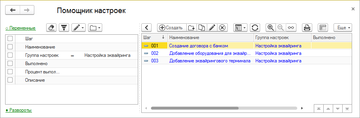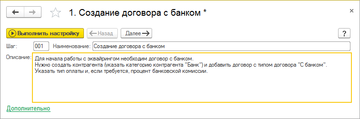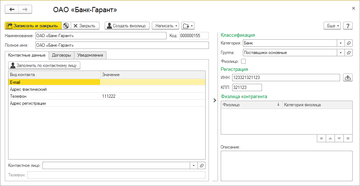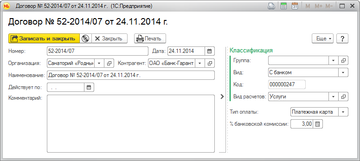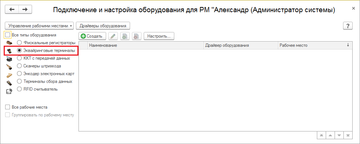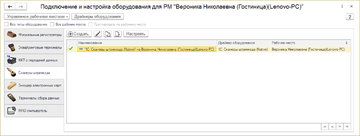Настройка эквайринга (КУС) — различия между версиями
| Строка 7: | Строка 7: | ||
Откройте окно помощника настройки эквайринга и выполняйте настройку по шагам. Для этого нажимайте кнопку «Выполнить настройку». | Откройте окно помощника настройки эквайринга и выполняйте настройку по шагам. Для этого нажимайте кнопку «Выполнить настройку». | ||
| − | [[Файл:Выполнение настроек.png|360px|none]] | + | [[Файл:Выполнение настроек эквайринга.png|360px|none]] |
Для начала работы в системе эквайринга необходимо: | Для начала работы в системе эквайринга необходимо: | ||
Версия 15:57, 31 августа 2017
Помощник настройки эквайринга открывается в категории «Настройки» — «Эквайринг» — «Описание настройки эквайринга».
Откройте окно помощника настройки эквайринга и выполняйте настройку по шагам. Для этого нажимайте кнопку «Выполнить настройку».
Для начала работы в системе эквайринга необходимо:
Шаг 1. Создать в системе нового контрагента с категорией «Банк» и заполнить реквизиты банка, обслуживающего платежный терминал. На вкладке «Договоры» нового контрагента добавьте договор эквайринга с банком. Тип договора укажите «С банком». Тип оплаты — «Платежная карта».
Шаг 2. Если эквайринговый терминал подключается к системе 1С, необходимо выполнить настройку оборудования (эквайрингового терминала). Если терминал используется без подключения, пропустите этот шаг.
Установите на рабочее место драйверы подключаемого оборудования.
В окне «Подключение и настройка оборудования» слева представлены поддерживаемые виды внешнего оборудования. Выберите «Эквайринговые терминалы». Чтобы выбрать рабочее место, к которому будет подключаться терминал, нажмите кнопку «Управление рабочими местами». Выберите рабочее место, где будет использовано оборудование.
Нажмите кнопку «Создать». Выберите драйвер, укажите наименование и серийный номер оборудования.
Шаг 3. Справочник «Эквайринговые терминалы» предназначен для проведения эквайринговых операций при оформлении розничных продаж.
Для добавления нового терминала нажмите кнопку «Создать».
Укажите наименование терминала, в поле «Вид оплаты» выберите договор эквайринга с банком. Касса заполнится автоматически после выбора договора. Если используется подключаемое оборудование — необходимо выбрать его из списка. Если терминал используется без подключения к системе 1С — установите флажок «Использовать без подключения оборудования».